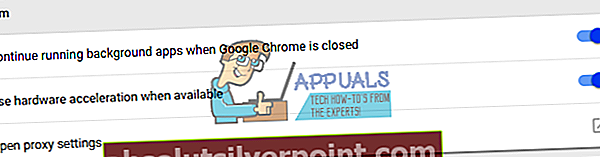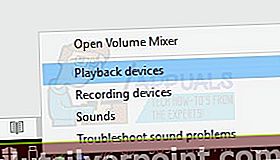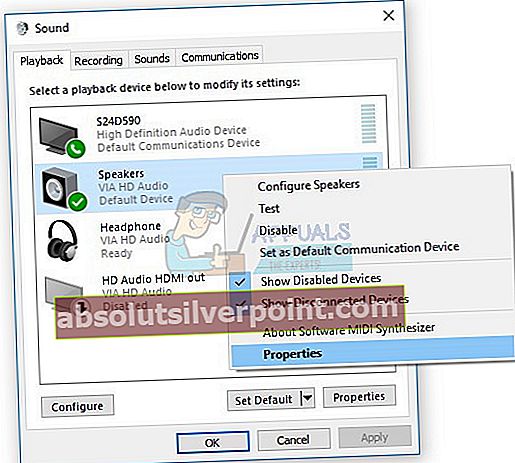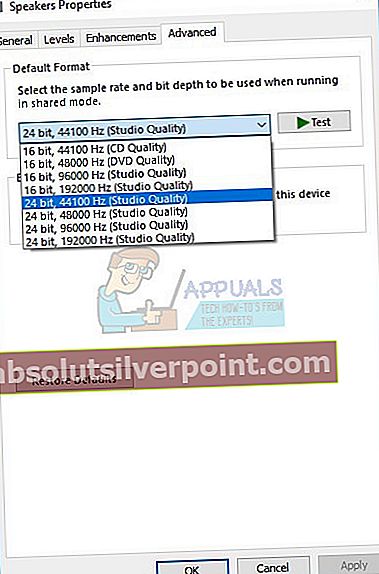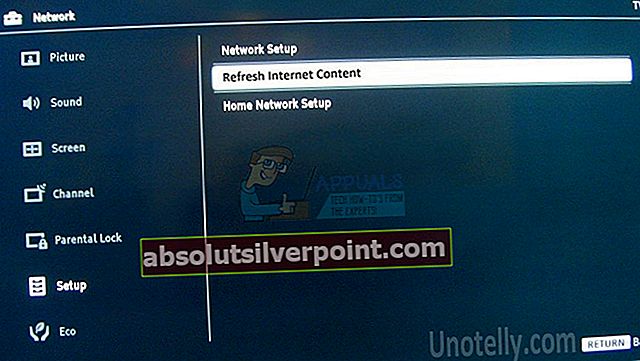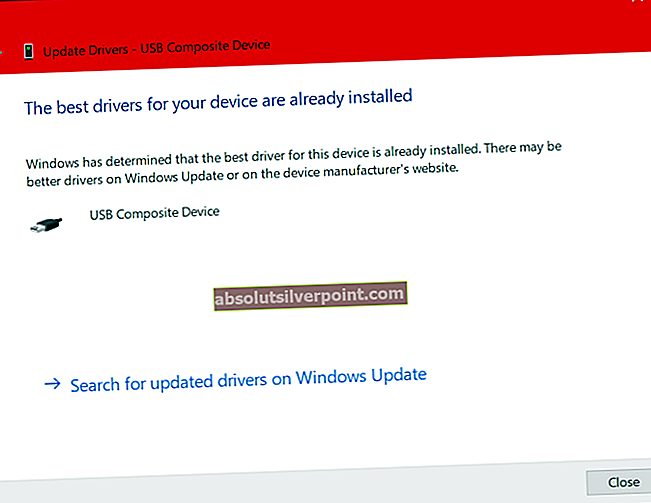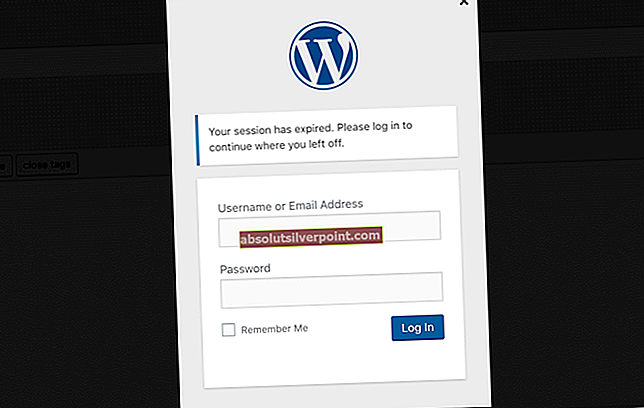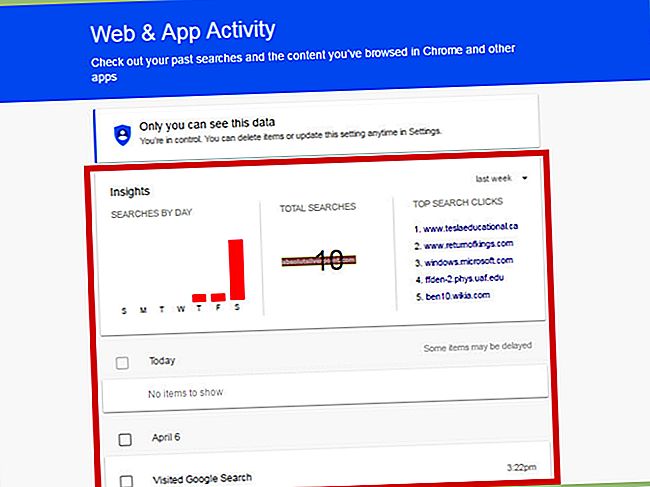Būna dienų, kai mums reikia atsipalaiduoti ir mėgautis filmais ar serialais per „Netflix“. Galite žiūrėti „Netflix“ filmus ir TV laidas internete arba transliuoti tiesiai į savo kompiuterį, MAC, planšetinį kompiuterį, išmanųjį telefoną, išmaniąją televiziją, žaidimų konsolę ir dar daugiau. Jei nenaudojate „Netflix“, rekomenduojame susikurti paskyrą ir suaktyvinti bandomąją 30 dienų versiją. Tai galite padaryti per šią NUORODĄ. Filmų ir TV laidų srautas yra tikrai paprastas, tereikia paleisti „Netflix“ programą ir perduoti mėgstamą filmą. Nedaug vartotojų ragino problemą perduoti vaizdo įrašus „Netflix“ ir „Google Play“. „Netflix“ negali atkurti vaizdo įrašų dėl klaidos kodo m7361-1253, o „Google Play“ - dėl klaidos kodo 2. Tikriausiai yra ryšys tarp šių dviejų klaidų ir vienas sprendimas gali išspręsti abi problemas, simptomas yra vienas, vaizdo įrašų perdavimas neįmanomas.
Taigi, ką „Netflix“ pasakė dėl klaidos m7361-1253? Jie sakė: „Jei žiūrėdami kompiuteryje ar„ Mac “kompiuteryje patiriate klaidos kodą M7361-1253, tai dažniausiai kyla dėl tinklo ryšio problemos, dėl kurios jūsų kompiuteris neleidžia prisijungti prie„ Netflix “. Norėdami išspręsti problemą, atlikite trikčių šalinimo veiksmus. „Šie veiksmai yra jūsų kompiuterio ar nešiojamojo kompiuterio nustatymas iš naujo ir interneto ryšio tikrinimas. Ši problema kilo kompiuteriuose, nešiojamuose kompiuteriuose ir televizoriuose. Dauguma vartotojų teigė, kad jie turi tik „Google Chrome“ problemų. Jei naudojate „Kaby Lake“ procesorių ir naujausią „Google Chrome“ versiją, negalėsite žiūrėti vaizdo įrašų, nes nesuderinami „Google Chrome“ ir „Kaby Lake“ procesoriai, ir tai turėtų išspręsti „Netflix“. Ši problema gali kilti „Google Chrome“, jei nenaudojate ir „Kaby Lake“ procesoriaus. Pirmuoju atveju turėsite pakeisti interneto naršyklę, o antruoju atveju turėtumėte išspręsti problemą „Google Chrome“. Yra dar viena šios problemos priežastis, įskaitant operacinės sistemos ar programos problemą, garso atrankos dažnio problemą ir kitas.
Ką apie „Google Play“ klaidą? Taip nutiko todėl, kad „Google Play“ nėra atnaujinama, todėl turėtumėte ją atnaujinti.
Sukūrėme keletą metodų, kurie padės išspręsti kompiuterio, nešiojamojo kompiuterio ir televizoriaus problemas.
1 metodas: iš naujo paleiskite operacinę sistemą ar programą
Taip atsitinka, kai vartotojas atjungia ausines ir per greitai jas vėl prijungia, o po to „Netflix“ negali veikti dėl klaidos M7361-1253. Sprendimas yra perkrauti programą ir tęsti „Netflix“ vaizdo įrašų peržiūrą. „Netflix“ rekomenduoja vartotojams iš naujo nustatyti operacinę sistemą ir programą, kad ir jūs galėtumėte tai įtraukti kaip sprendimą.
2 metodas: išjungti / įjungti aparatūros pagreitį
Aparatinės įrangos pagreitis „Google Chrome“ suteikia geresnę grafinę patirtį, kai transliuojate vaizdo įrašus internetu. Kartais aparatinės įrangos pagreitis gali sukelti problemų dėl vaizdo įrašų, kuriuos norite perduoti srautu, atsilieka nuo pelės ir kitos problemos, o geriausias sprendimas yra išjungti arba įjungti aparatūros pagreitį. Jei turite problemų tik tada, kai naudojate „Google Chrome“, rekomenduojame iš naujo nustatyti aparatūros pagreitį, išjungdami ir įgalindami. Parodysime, kaip tai padaryti naudojant „Google Chrome“, 60.0.3112.78 versiją.
- Atviras „Google Chrome“
- Atviras Nustatymai viršutiniame dešiniajame kampe (trys taškai)
- Spustelėkite IšplėstinėNustatymai
- Pagal Sistema, eikite į Kai įmanoma, naudokite aparatūros pagreitį
- Išjungti ir tada įgalinti aparatūros pagreitis
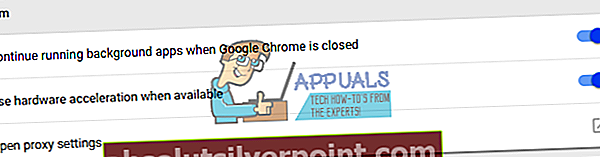
- Perkrauti „Google Chrome“
- žaisti vaizdo įrašai „Netflix“
3 metodas: naudokite kitą interneto naršyklę
Turėsite pakeisti interneto naršyklę ir tada galėsite tęsti vaizdo įrašų transliaciją „Netflix“. Jei naudojate „Windows 10“, galite paleisti „Edge“, „Internet Explorer“ arba atsisiųsti ir įdiegti naujausią „Mozilla Firefox“ versiją. „Mozilla Firefox“ yra nemokama, stabili ir patikima interneto naršyklė, kurią galite atsisiųsti iš šios LINK. Jei naudojate operacines sistemas, nuo „Windows XP“ iki „Windows 8.1“, negalėsite naudoti „Edge“, tačiau galite naudoti „Internet Explorer“ arba „Mozilla Firefox“. Be to, yra ir kita interneto naršyklė, kurią galite atsisiųsti ir įdiegti, įskaitant „Opera“ ir kt.
Be to, galite pabandyti perduoti „Netflix“ vaizdo įrašą naudodami „Google Chrome Canary“. Taigi, koks skirtumas tarp „Google Chrome“ ir „Google Chrome Canary“? „Google Chrome Canary“ turi naujausias naujas „Chrome“ funkcijas. jis skirtas kūrėjams ir ankstyviems vartotojams ir kartais gali visiškai sugesti. Jei norite atsisiųsti ir įdiegti „Google Chrome Canary“, atidarykite šią nuorodą ir spustelėkite Atsisiųskite „Chrome Canary“.
4 metodas: pakeiskite garso pavyzdžio dažnį
Nedaugelis vartotojų išsprendė savo problemą keisdami garso pavyzdžių dažnį. Imties dažnis yra garso laikmenos pavyzdžių skaičius per sekundę. Jis matuojamas hercais arba kilogramais hercų. Turėsite pakeisti atkūrimo įrenginių atrankos dažnį.
Skirta „Windows Vista“, „Windows 7“, „Windows 8“, „Windows 8.1“ ir „Windows 10“
- Teisingaispustelėkite garsiakalbyje apatiniame dešiniajame užduočių juostos kampe
- Pasirinkite Atkūrimasprietaisai
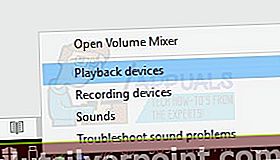
- Pasirinkite savo atkūrimo įrenginys kuris turi žalią varnelę
- Teisingaispustelėkite atkūrimo įrenginyje, garsiakalbyje ar ausinėse ir spustelėkite Savybės
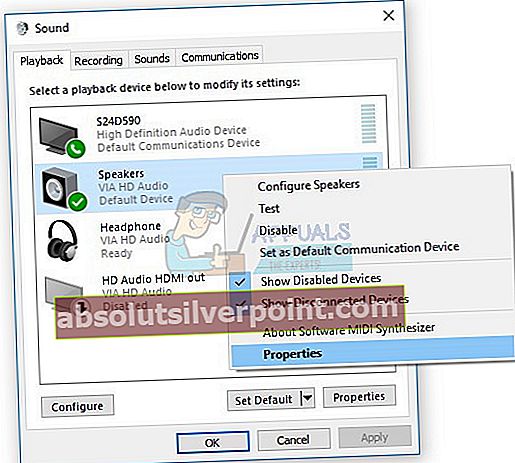
- Atviras Išplėstinė skirtuką
- Keisti garso imties dažnis į žemesnį ar aukštesnį dažnį. Mes rekomenduojame išbandyti, kuris dažnis yra geriausias jūsų problemos sprendimas.
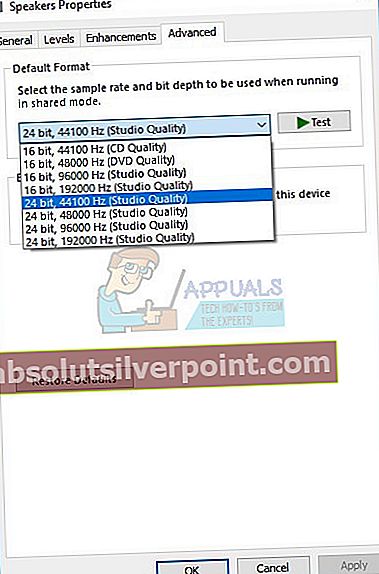
- Spustelėkite Taikyti ir tada Gerai
- žaisti vaizdo įrašai „Netflix“
5 metodas: įdiekite kitą operacinę sistemą
Jei išbandėte visus šiuos sprendimus ir neišsprendėte problemos, paskutinis būdas, kurį galite pabandyti, yra iš naujo įdiegti operacinės sistemos programą. Mes rekomenduojame jums švariai įdiegti operacinę sistemą, tvarkykles ir naujausią naudojamos programos versiją, įskaitant interneto naršykles. Be to, nerekomenduojame atnaujinti operacinės sistemos ar programų, nes čia gali likti klaida M7361-1253.
Ką apie „Google Play“ klaidą?
Išsprendę „Netflix“ klaidos kodo M7361-1253 problemą, patikrinkite, ar jūsų „Google Play“ veikia gerai ir ar naudojamą programą, ir ar vis dar yra 2 klaidos kodas. Jei klaidos kodas vis dar yra, rekomenduojame atnaujinti „Google Play“ ir „Netflix“ programą. Po to galėsite leisti vaizdo įrašus per „Google Play“.
Televizorių sprendimai
1 metodas: išjunkite „Netflix“ paskyrą
Jei negalite transliuoti vaizdo įrašų per „Netflix“ per savo televizorių Jei negalite žiūrėti vaizdo įrašų per „Netflix“, turite išjungti „Netflix“ paskyrą. Nedaugelis vartotojų išsprendė šią problemą išjungdami „Netflix“ paskyrą „LG Smart TV“. Mes jums parodysime, kaip tai padaryti:
- Bėk „Netflix“ programa jūsų televizoriuje
- Naudodamiesi savo nuotolinio valdymo pulto rodykle, atlikite šią seką: Aukštyn, aukštyn, žemyn, žemyn, kairėn, dešinėn, kairėn, dešinėn, aukštyn, aukštyn, aukštyn, aukštyn
- Pasirinkite Išjungti

- Pasirinkite Išeiti
- Perkrauti „Netflix“ programa
- Pasirašykiteį naudodamiesi „Netflix“ paskyra
- žaisti vaizdo įrašai
2 metodas: atnaujinkite interneto turinį
Kartais, kai negalite gauti ir įkelti tam tikro turinio iš interneto, geriausias sprendimas yra atnaujinti interneto turinį, kad gautumėte galimas interneto turinio paslaugas. Mes rekomenduojame jums patikrinti savo išmaniojo televizoriaus ar tinklo medijos leistuvo techninę dokumentaciją ir turėtumėte pabandyti rasti skyrių apie interneto turinio atnaujinimą.
- Eikite į Nustatymai televizoriuje arba tinklo medijos leistuve
- Pasirinkite Tinklas
- Pasirinkite Atnaujinti interneto turinį
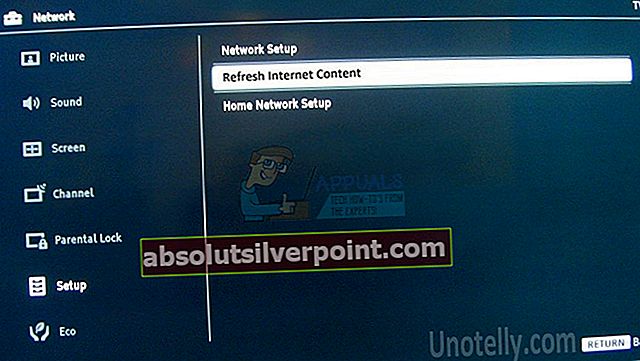
- Atviras „Netflix“ programa
- žaisti vaizdo įrašai
3 metodas: iš naujo įdiekite „Netflix“ programą
Nedaugelis vartotojų savo problemą išsprendė „Panasonic“ išmaniuosiuose televizoriuose iš naujo įdiegdami „Netflix“ programą. Turėtumėte perskaityti techninę savo TV dokumentaciją ir rasti skyrių apie taikymą, pašalinimą ir diegimą.
- Pašalinti dabartinę „Netflix“ programą
- Perkrauti jūsų televizorius
- Diegti naujausią „Netflix“ programą